
|
|---|
Права доступа, назначаемые группе, распространяются на всех пользователей, входящих в группу. Если пользователь входит одновременно в несколько групп, то права доступа суммируются.
Группа может иметь права на выполнение следующих действий:
Действие |
Описание |
|---|---|
Перевоплощаться в членов группы |
Для пользователей, обладающих этим правом, при просмотре профилей других пользователей из указанных групп на панели инструментов отображается кнопка |
Просматривать журналы членов группы |
Для пользователей, обладающих этим правом, при просмотре профилей других пользователей из указанных групп в подменю "Подробно" отображается пункт "Журнал". При выборе этого пункта открывается журнал действий данного пользователя |
Просматривать календарные события членов группы |
Для пользователей, обладающих этим правом, при просмотре профилей других пользователей из указанных групп во вкладке "Календарь" отображается информация о календарных событиях. В случае отсутствия права календарные события будут отображаться в виде некликабельных синих слотов с заголовком Занят без детальной информации. Если пользователь при этом отсутствует в данный момент, в его профиле и краткой карточке будет отображаться только тип занятости: Занят, Под вопросом, Нет на месте, Свободен и время события. |
Просматривать профили участников группы |
Для пользователей доступны профили пользователей из указанных групп. Право осуществляет гибкую настройку видимости профилей пользователей определенных групп при включенном специальном праве "Не видеть информацию о пользователях". |
Устанавливать фото пользователя |
Для пользователей, обладающих этим правом, при просмотре профилей других пользователей из указанных групп в подменю "Подробно" отображается пункт "Белая карточка". В этой карточке отображается реальное фото (не аватар), которое пользователи могут устанавливать и удалять |
Информация на вкладке может отображаться в одном из двух режимов. Переключаться между ними можно кнопкой  .
.
Режим "группы, на которые действует право"
В блоке "Действия" отображается список доступных действий: "Перевоплощаться в членов группы", "Просматривать белую информацию" и "Просматривать журналы членов группы". Для выбранного действия в правой части, в блоке "Группы", отображаются группы, наделенные правом выполнять данное действие.
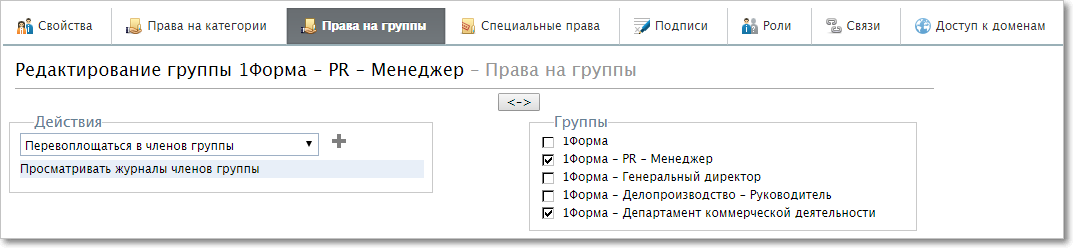
Окно редактирования группы. Вкладка "Права на группы". Режим просмотра действий
Для добавления данной группе прав выполнять какое-либо действие выберите это действие в выпадающем списке в левой части и нажмите на кнопку  . После того, как действие появилось в списке, отметьте группы, на которые это действие распространяется, в блоке "Группы".
. После того, как действие появилось в списке, отметьте группы, на которые это действие распространяется, в блоке "Группы".
Для редактирования прав выполнять какое-либо действие щелкните левой кнопкой мыши по названию этого действия в левой части, а затем в разделе "Группы" отметьте те группы, на которые это действие распространяется.
Например, на скриншоте выше участники группы "1Форма — PR — Менеджер" имеют право просматривать журналы других участников группы "1Форма — PR — Менеджер", а также участников группы "1Форма — Департамент коммерческой деятельности".
Режим "права для групп"
В блоке "Группы" отображается список всех настроенных в системе группы. Для выбранной группы в правой части, в блоке "Действия", отображаются действия, которые можно выполнять над участниками данной группы.
Например, на скриншоте ниже участники группы "1Форма — PR — Менеджер" имеют право перевоплощаться в других участников группы "1Форма — PR — Менеджер".
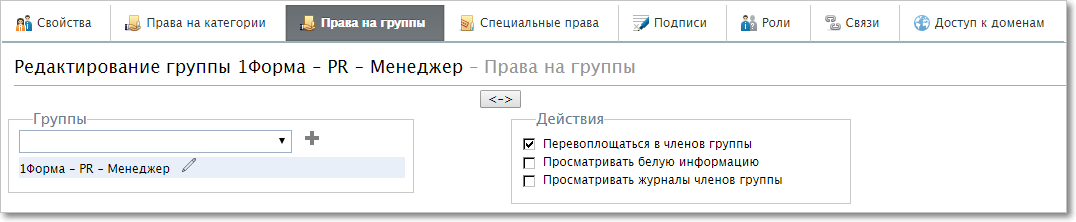
Окно редактирования группы. Вкладка "Права на группы". Режим просмотра групп
 (Перевоплотиться), которая позволяет войти в систему от лица другого пользователя, с его правами доступа к задачам и другим данным
(Перевоплотиться), которая позволяет войти в систему от лица другого пользователя, с его правами доступа к задачам и другим данным